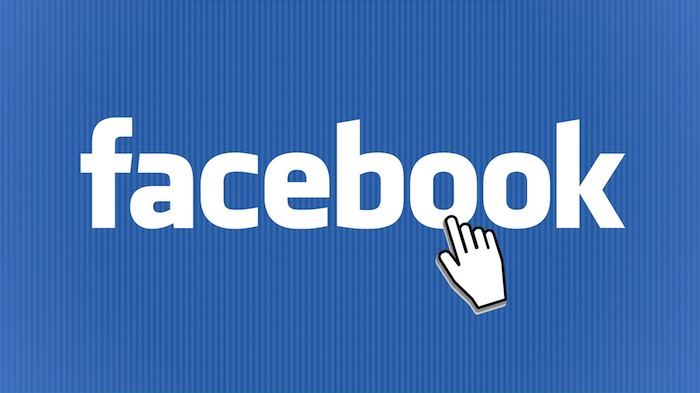やなしゅう(@yanashu)です。
『Facebook(フェイスブック)』には、特定のユーザーでグループを作ってやりとりができるグループ機能があります。
が、「友達から誘われたものの、このグループ内の投稿にあまり興味がないなー」というグループも出てくるものですよね。
かといって、グループを退出してしまうと、誘ってくれた友達に悪いし…。
というときに活用できる設定変更方法をご紹介します。
『Facebook』のグループ通知をOFFにする方法

まずは『Facebook』アプリの画面右下にある「三」ボタンをタップし、その後の画面の中段に表示される「グループ」をタップします。

すると、自分が所属しているグループの一覧が表示されるので、その中からもう投稿を見たくないグループを選択しましょう。

するとグループの詳細が表示されるので「情報」とあるメニューをタップします。

次の画面で「お知らせの設定」とあるメニューをタップします。

ここの「アプリ内通知」を「オフ」にすれば、このグループで投稿があった場合も通知が届かないようになります。
グループ内で頻繁に投稿がされていても、ほとんど目には入らなくなります。
「投稿は見たくないけど、グループを抜けるのも悪いな…」と感じているグループがある場合、この設定を行っておくとよいかもしれませんね。